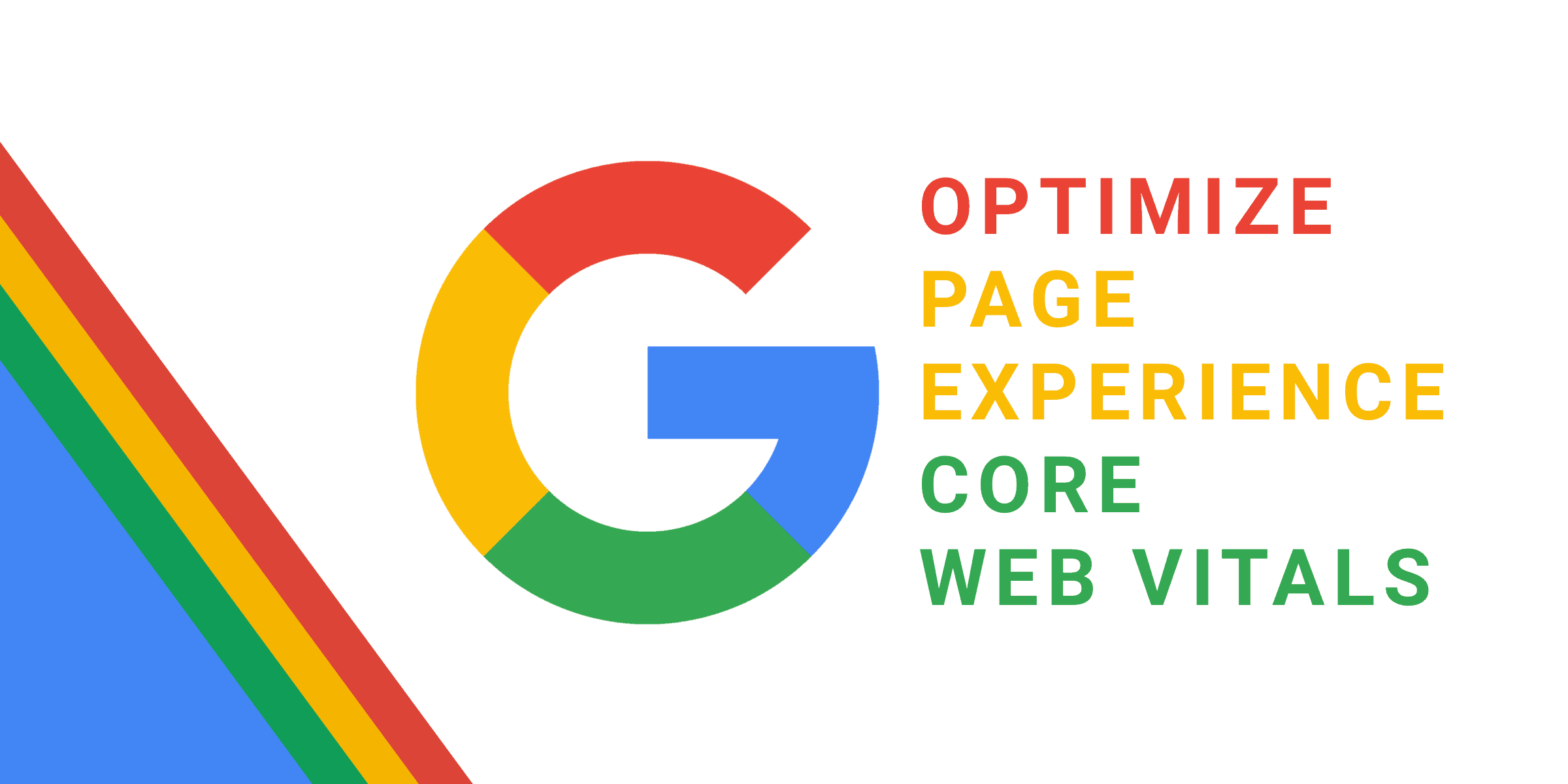
웹 바이탈 이란?

Web Vitals는 구글이 주요 웹 사이트 품질 지표 중 하나인 사용자 경험을 위해 사이트를 어떻게 측정했는 지 확인할 수 있는 획기적인 측정 도구입니다. 웹 바이탈 항목에는 약 7가지 항목이 있는 데, 구글은 2021년 5월 코어 웹 바이탈 항목을 검색 결과 요소에 반영하겠다고 발표하였습니다. 코어 웹 바이탈에 대해서 알아보기 전, 다른 웹 바이탈에 대해서 간략하게 설명드리겠습니다.
-
모바일 친화성: 얼마나 모바일에 친화적이고 최적화 되었는 가?
-
안전 브라우징: 컨텐츠에 악성 소프트웨어 같은 것들이 포함되어 있지 않은 가?
-
HTTPS: HTTPS보안 프로토콜 버전을 사용하고 있는가?
-
방해요소: 페이지 컨텐츠를 방해하는 요소가 있는 가?
구글은 이 4가지 요소를 제외한 LCP, FID, CLS를 구글 코어 웹바이탈 항목으로 분류하였습니다.
Core Web Vitals
LCP

LCP는 페이지의 로딩 성능을 측정하는 항목입니다. 사용자에게 좋은 경험을 제공하기 위해선, 페이지가 처음으로 로딩되었을 시 스크롤 없이 볼 수 있는 부분을 2.5초 안에 표시해야 한다고 합니다.
FID

FID는 페이지의 응답성을 측정하는 항목입니다. 이 항목은 버튼 클릭과 같은 상호작용이 이루어질 때, 100밀리세컨드 이내에 이루어져야 좋은 사용자 경험이라고 합니다.
CLS

CLS는 시각적 안정성을 측정하는 항목입니다. 이는 눈에 보이는 페이지 콘텐츠의 예기치 않은 레이아웃의 변화량을 정량화 하는 것으로 0에 가까울수록 좋은 환경을 제공하는 것이라고 판단합니다.
코어 웹 바이탈을 측정하고 보고하는 도구
측정과 보고하는 도구
| 항목 | LCP | FID | CLS |
|---|---|---|---|
| Chrome User Experience Report | O | O | O |
| PageSpeed Insights | O | O | O |
| Search Console (Core Web Vitals report) | O | O | O |
간단하게 측정만 하는 도구
| 항목 | LCP | FID | CLS |
|---|---|---|---|
| Chrome DevTools | O | X(대신 TBT로 측정) | O |
| Lighthouse | O | X (대신 TBT로 측정) | O |
CSS for web Vitals
웹 바이탈 최적화를 위한 CSS 관련 기술
이 글은 CSS for Web Vitals 를 번역한 글입니다.
스타일을 작성하고 레이아웃을 작성하는 방법에 따라 Core Web Vitals에 큰 영향을 미칠 수 있습니다. 이는 특히 CLS와 LCP에 영향을 미치는데, 이와 관련하여 웹 바이탈 최적화를 위한 CSS 관련 기술에 대해 설명합니다. 이러한 최적화는 레이아웃, 이미지, 글꼴, 애니메이션, 로드 등 페이지의 여러 가지 측면에 따라 구분됩니다. 이 과정에서는 예제 페이지를 개선하는 방법에 대해 알아봅니다.

레이아웃
DOM에 내용 삽입
주변 내용이 이미 로드된 후 페이지에 내용을 삽입하면 페이지의 다른 모든 내용이 아래로 내려갑니다. 이로 인해 레이아웃 이동이 발생합니다.
쿠키 통지(특히 페이지 맨 위에 배치된 통지)는 이 문제의 일반적인 예입니다. 로드 시 종종 이러한 유형의 레이아웃 이동을 일으키는 페이지 요소에는 광고와 embed가 포함됩니다.
쿠키를 상단에 배치 하여 생기는 문제
Lighthouse "대규모 레이아웃 이동 방지" 감사는 이동된 페이지 요소를 식별합니다. 이 데모의 결과는 다음과 같습니다.

쿠키 알림이 로드될 때 쿠키 알림 자체가 이동하지 않기 때문에 이 결과에는 쿠키 알림이 나열되지 않습니다. 오히려 페이지의 아래 항목(즉, div.hero와 기사)이 이동하게 합니다.
위 사례를 수정하는 방법
position: absolute 또는 fix와 같은 고정 포지셔닝을 사용하여 쿠키 공지를 페이지 하단에 배치합니다.

Before:
.banner {
position: sticky;
top: 0;
}After:
.banner {
position: fixed;
bottom: 0;
}이 레이아웃 이동을 수정하는 또 다른 방법은 화면 상단에 있는 쿠키를 공지하는 부분의 공간을 미리 설정해 두는 것입니다. 이 접근법은 똑같이 효과적이며, 자세한 내용은 쿠키 알림 모범 사례를 참조하십시오.
이미지
이미지와 LCP
이미지는 일반적으로 페이지에서 LCP(Largest Contentful Paint) 요소입니다. LCP 요소가 될 수 있는 다른 페이지 요소에는 텍스트 블록 및 비디오 포스터 이미지가 포함됩니다. LCP 요소가 로드되는 시간에 따라 LCP가 결정됩니다.
페이지의 LCP 요소는 페이지가 처음 표시될 때 사용자에게 표시되는 내용에 따라 페이지 로드마다 다를 수 있습니다. 예를 들어, 이 데모에서 쿠키 알림의 배경, 히어로 이미지 및 문서 텍스트는 잠재적인 LCP 요소 중 하나입니다.

예제 사이트에서 쿠키 알림의 배경 이미지는 실제로 큰 이미지입니다. LCP를 개선하기 위해 이미지를 로드하여 효과를 만드는 대신 CSS에서 그라데이션 페인트를 칠할 수 있습니다.
위 사례를 수정하는 방법
이미지가 아닌 CSS 그라데이션으로 .banner CSS를 변경합니다.
Before:
background: url("https://cdn.pixabay.com/photo/2015/07/15/06/14/gradient-845701\_960\_720.jpg")After:
background: linear-gradient(135deg, #fbc6ff 20%, #bdfff9 90%);이미지 및 레이아웃 이동
브라우저는 이미지가 로드된 후에 이미지의 크기를 결정할 수 있습니다. 페이지가 렌더링된 후 이미지 로드가 발생하지만 이미지에 예약된 공간이 없는 경우 이미지가 나타날 때 레이아웃 이동이 발생합니다. 데모페이지에서 히어로 이미지는 로드 시 레이아웃 이동을 유발합니다.
이미지가 느리게 연결되거나 파일 크기가 특히 큰 이미지를 로드하는 등 이미지 로드 속도가 느린 상황에서 레이아웃 이동을 일으키는 현상은 더욱 뚜렷합니다.
이미지 레이아웃 이동 문제
명시적 너비와 높이가 없는 이미지를 확인하려면 Lighthouse의 "이미지 요소에는 명시적 너비와 높이가 있습니다" 감사를 사용하십시오.

이 예제에서는 히어로 이미지와 아티클 이미지 모두에 너비 및 높이 속성이 누락되었습니다.
위 사례를 수정하는 방법
레이아웃 이동을 방지하기 위해 이 이미지에 너비 및 높이 속성을 설정합니다.
Before:
<img src="https://source.unsplash.com/random/2000x600" alt="image to load in">
<img src="https://source.unsplash.com/random/800x600" alt="image to load in">After:
<img src="https://source.unsplash.com/random/2000x600" width="2000" height="600" alt="image to load in">
<img src="https://source.unsplash.com/random/800x600" width="800" height="600" alt="image to load in">이미지를 로드 하는 또 다른 방법은 너비 및 속성을 지정하는 것과 함께, srcset 및 크기 속성을 사용하는 것입니다. 이렇게 하면 크기가 다른 이미지를 다른 장치에 제공할 수 있다는 추가적인 성능 이점이 있습니다.
글꼴
글꼴은 텍스트 렌더링을 지연시키고 레이아웃 이동을 유발할 수 있습니다. 따라서 글꼴을 빨리 전달하는 것이 중요합니다.
지연된 텍스트 렌더링
기본적으로 연결된 웹 글꼴이 아직 로드되지 않은 경우 브라우저는 텍스트 요소를 즉시 렌더링하지 않습니다. 이는 "스타일 없는 텍스트의 플래시"(FOUT)를 방지하기 위해 수행됩니다. 대부분의 경우 이 경우 FCP(First Contentful Paint)가 지연됩니다. 경우에 따라 최대 내용물 페인트(LCP)가 지연됩니다.
기본적으로 크롬 기반 및 Firefox 브라우저는 연결된 웹 글꼴이 로드되지 않은 경우 최대 3초 동안 텍스트 렌더링을 차단하고 Safari는 텍스트 렌더링을 무기한 차단합니다. 차단 기간은 브라우저가 웹 글꼴을 요청할 때 시작됩니다. 차단 기간이 끝날 때까지 글꼴이 로드되지 않은 경우 브라우저는 fallback 글꼴을 사용하여 텍스트를 렌더링하고 웹 글꼴에서 스왑합니다.
레이아웃 이동
글꼴 스와핑은 사용자에게 콘텐츠를 빠르게 표시하는 데 탁월하지만 레이아웃 이동을 유발할 수 있습니다. 이러한 레이아웃 이동은 웹 글꼴과 fallback 글꼴이 페이지에서 다른 공간을 차지할 때 발생합니다. 유사한 비율의 글꼴을 사용하면 이러한 레이아웃 이동의 크기가 최소화됩니다.

글꼴 관련 문제
특정 페이지에서 로드 중인 글꼴을 보려면 개발자 도구에서 네트워크 탭을 열고 글꼴별로 필터링합니다. 글꼴은 큰 파일이 될 수 있으므로 일반적으로 적은 수의 글꼴만 사용하는 것이 성능에 더 좋습니다.

글꼴을 요청하는 데 걸리는 시간을 보려면 [타이밍] 탭을 클릭합니다. 글꼴을 빨리 요청할수록 더 빨리 로드하여 사용할 수 있습니다.

위 사례를 수정하는 방법
이 예제에서는 Google 글꼴 API를 사용합니다. Google 글꼴은 <link> 태그 또는 @import 문을 통해 글꼴을 로드하는 옵션을 제공합니다. <link> 코드에는 사전 연결 리소스 힌트가 포함되어 있습니다. 따라서 @import 버전을 사용하는 것보다 스타일시트가 더 빨리 전달됩니다.
매우 높은 수준에서 리소스 힌트를 브라우저에 특정 연결을 설정하거나 특정 리소스를 다운로드해야 함을 암시하는 방법으로 생각할 수 있습니다. 따라서 브라우저는 이러한 작업의 우선 순위를 지정합니다. 리소스 힌트를 사용할 때 특정 작업의 우선 순위를 지정하게되면 브라우저 리소스가 다른 작업(우선하지 않은 작업)에서 제거됩니다. 따라서 리소스 힌트는 주의하여 사용해야 합니다.
스타일시트에서 다음 @import 문을 제거합니다.
@import url('https://fonts.googleapis.com/css2?family=Montserrat:wght@400&family=Roboto:wght@300&display=swap');다음 <링크> 태그를 문서의 <헤드>에 추가하십시오.
<link rel="preconnect" href="https://fonts.googleapis.com">
<link rel="preconnect" href="https://fonts.gstatic.com" crossorigin>
<link href="https://fonts.googleapis.com/css2?family=Roboto:wght@100&display=swap" rel="stylesheet">이러한 링크 태그는 브라우저가 Google 글꼴에서 사용하는 원본에 대한 초기 연결을 설정하고 Montserrat와 Roboto 글꼴 선언이 포함된 스타일시트를 로드하도록 지시합니다. 이러한 <link> 태그는 <head>태그안의 가능한 한 위쪽에 배치해야 합니다.
Google Fonts에서 글꼴의 하위 집합만 로드하려면
?text=API 매개변수를 추가하십시오. 예를 들어?text=ABC는 "ABC"를 렌더링하는 데 필요한 문자만 로드합니다. 이것은 글꼴의 파일 크기를 줄이는 좋은 방법입니다.
애니메이션
애니메이션이 웹 바이탈에 영향을 미치는 주된 요인은 애니메이션이 레이아웃 이동 발생시킬 때 입니다. 레이아웃을 트리거하는 애니메이션과 페이지 요소를 이동하는 "애니메이션 유사" 효과의 두 가지 유형을 사용하면 안 됩니다. 일반적으로 이러한 애니메이션은 변환, 불투명도 및 필터와 같은 CSS 속성을 사용하여 보다 우수한 성능의 애니메이션으로 대체될 수 있습니다.
애니메이션 문제 식별
Lighthouse의 "합성되지 않은 애니메이션 방지" 감사는 성능 저하된 애니메이션을 식별하는 데 도움이 될 수 있습니다.

Lighthouse의 "합성되지 않은 애니메이션 방지" 감사 기능은 비성능 CSS애니메이션만 식별합니다. JS기반 애니메이션(예: 요소를 "애니메이션"하기 위해 setInterval()을 사용)은 성능에 좋지 않지만 이 감사에서 제외됩니다.
애니메이션 문제 수정방법
slideIn 애니메이션 시퀀스를 변경하여 margin-left를 변경하는 대신 translateX를 사용합니다.
Before:
.header {
animation: slideIn 1s 1 ease;
}
@keyframes slideIn {
from {
margin-left: -100%;
}
to {
margin-left: 0;
}
}After:
.header {
animation: slideIn 1s 1 ease;
}
@keyframes slideIn {
from {
transform: translateX(-100%);
}
to {
transform: translateX(0);
}
}중요한 CSS만 태그에 담자
스타일시트는 reder-blocking됩니다. 이 말의 의미는 브라우저에서 스타일시트를 다운로드하고 구문 분석할 때까지 다른 리소스 다운로드가 중지됩니다. 이로 인해 LCP가 지연될 수 있습니다. 성능을 향상시키려면 사용되지 않는 CSS를 제거하고, 중요 CSS를 인라인화하며, 중요하지 않은 CSS를 연기하는 것이 좋습니다.
결론
아직 더 개선해야 할 여지가 있지만(예: 이미지 압축을 사용하여 이미지를 더 빠르게 전송), 이러한 변경으로 인해 이 사이트의 웹 바이탈이 크게 향상되었습니다. 실제 사이트인 경우 다음 단계는 실제 사용자로부터 성능 데이터를 수집하여 대부분의 사용자에 대한 Web Vitals 임계값을 충족하는지 여부를 평가하는 것입니다.
